win10电脑怎么查看磁盘容量 win10查看硬盘容量的快捷方法
更新时间:2024-11-11 09:45:52作者:xiaoliu
在使用Win10电脑的过程中,有时候我们需要查看硬盘的容量来了解剩余空间或者安装新应用程序的需求,而Win10系统提供了多种快捷方法来查看硬盘容量,让我们可以轻松地获取这些信息。通过简单的操作,我们可以快速了解硬盘的总容量、已用空间和剩余空间,从而更好地管理电脑的存储空间。接下来让我们一起了解如何在Win10电脑上快速查看硬盘容量。
win10查看硬盘容量操作方法1、首先对于电脑桌面的【此电脑】进行右键点击,然后选择管理选项打开。
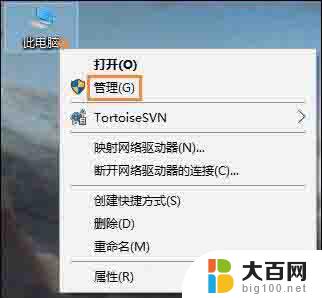
2、进入到计算机的管理页面后,在这里的【存储】栏目下找到【磁盘管理】栏目打开。
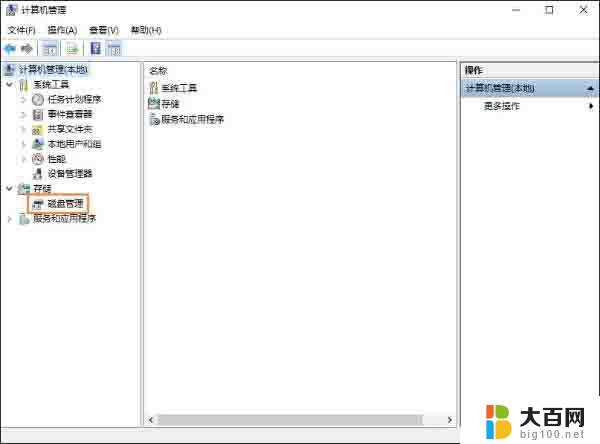
3、进入到磁盘管理页面后,你可以在其中查看到电脑的各个硬盘的大小空间了。
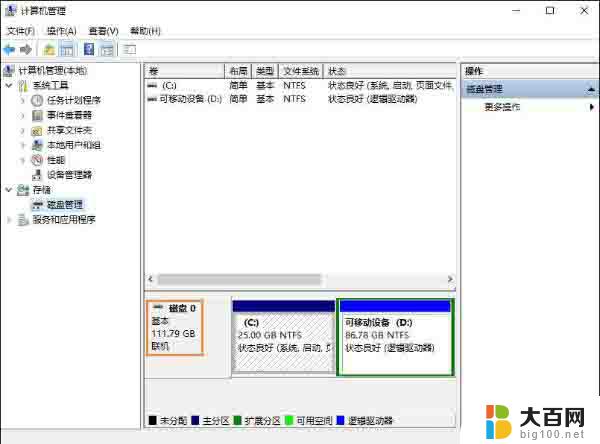
以上就是win10电脑怎么查看磁盘容量的全部内容,有遇到相同问题的用户可参考本文中介绍的步骤来进行修复,希望能够对大家有所帮助。
win10电脑怎么查看磁盘容量 win10查看硬盘容量的快捷方法相关教程
- 电脑c盘怎么看 win10如何查看C盘的存储容量
- win10 查看内存 win10系统如何查看电脑的内存容量
- win10如何看硬盘读写速度 win10怎么查看硬盘读写速度
- 笔记本怎么看内存条多大 Win10怎么查看笔记本电脑内存的容量
- win10如何查看固态硬盘和机械硬盘 Win10电脑硬盘是固态还是机械的方法
- 磁盘怎么扩容 Win10如何给磁盘扩容C盘
- 系统一般多大 win10 Win10系统占用硬盘容量
- 怎么看win10版本 查看Win10系统版本号的快捷方法
- win10怎么看cou占用率 Windows 10数据使用量查看方法
- 笔记本电脑怎么查看电量 如何在Win10系统下查看笔记本电池剩余电量
- win10c盘分盘教程 windows10如何分区硬盘
- 怎么隐藏win10下面的任务栏 Win10任务栏如何隐藏
- win10系统文件搜索功能用不了 win10文件搜索功能无法打开怎么办
- win10dnf掉帧严重完美解决 win10玩地下城掉帧怎么解决
- windows10ie浏览器卸载 ie浏览器卸载教程
- windows10defender开启 win10怎么设置开机自动进入安全模式
win10系统教程推荐
- 1 windows10ie浏览器卸载 ie浏览器卸载教程
- 2 电脑设置 提升网速 win10 如何调整笔记本电脑的网络设置以提高网速
- 3 电脑屏幕调暗win10 电脑屏幕调亮调暗设置
- 4 window10怎么一键关机 笔记本怎么使用快捷键关机
- 5 win10笔记本怎么进去安全模式 win10开机进入安全模式步骤
- 6 win10系统怎么调竖屏 电脑屏幕怎么翻转
- 7 win10完全关闭安全中心卸载 win10安全中心卸载教程详解
- 8 win10电脑怎么查看磁盘容量 win10查看硬盘容量的快捷方法
- 9 怎么打开win10的更新 win10自动更新开启教程
- 10 win10怎么关闭桌面保护 电脑屏幕保护关闭指南